Elastic on Azureのデプロイと管理方法
先日、Azureポータル内からElasticsearchを検索、デプロイ、管理できるようになったことをお知らせしました。この新たな統合により、すでに使い慣れているAzureのポータルおよびツールですべてを実行できるようになったため、オンボーディングが簡素化されます。外部サービスへの登録や請求情報の設定の必要なく、簡単にElasticをデプロイできます。
このブログ記事では、Azure上でのElasticsearchリソースの作成および管理方法、およびAzureのログおよびメトリックをElasticにインジェストする方法について説明します。さらに詳しい説明については、こちらのドキュメントをご確認ください。
Azureコンソールから使い始める
まず、Azureポータルにログインします。そして、Azure上にElasticsearchリソースを作成するために必要な手順を進めていきます。進めていくうちに、Elastic Cloudマーケットプレイスのサブスクリプションが自動的にプロビジョニングされます。
- ElasticsearchをデプロイするAzureアカウントは、そのサブスクリプションに対して所有者としてアクセスするよう設定する必要があります。Azureのサブスクリプションの詳細については、Microsoft Azureドキュメントをお読みください。
- Azureの検索バーから「
Elasticsearch」を検索します。または、こちらのマーケットプレイスリスティングから統合にアクセスすることもできます。 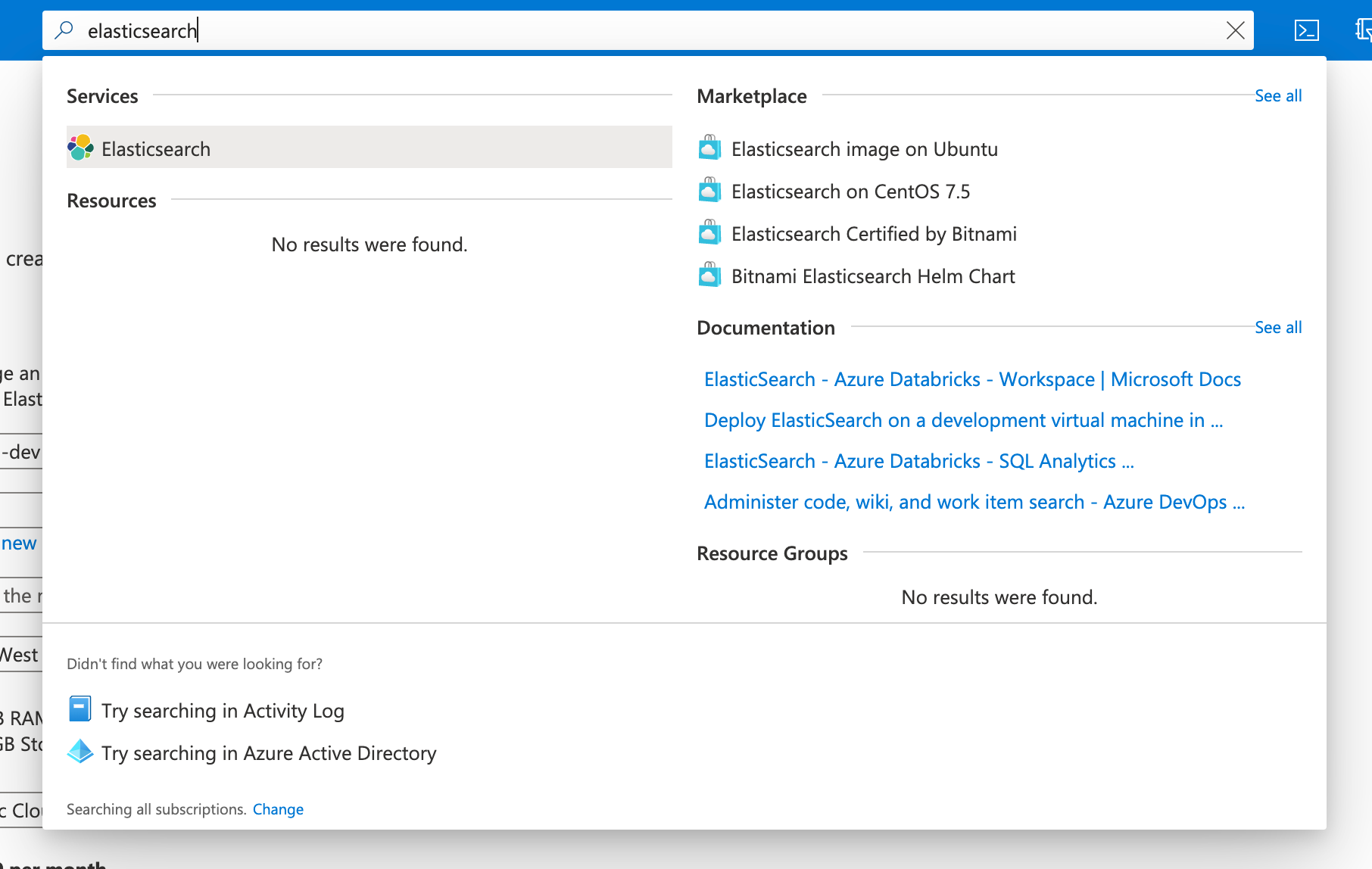
- [Add](追加)をクリックしてElasticsearchリソースの作成を開始します。
- 必要なリソースの詳細を入力します。
- Subscription(サブスクリプション) - Azureサブスクリプション。マーケットプレイスでの購入がここに属することになります。
- Resource group(リソースグループ) - Elasticsearchリソースに関連付けられます
- Resource name(リソース名) - Elasticsearchリソースの名前
- Region(リージョン) - Elasticsearchがデプロイされるリージョン。Azureリージョンは今後追加されていく予定です。詳しくは、ドキュメントをご覧ください。
- Size(サイズ) - Elasticsearchリソースのサイズ。デフォルトのクラスターサイズはストレージが480 GB、RAMが16 GBです。クラスターサイズはリソース作成後に変更できます。
- Pricing plan(料金プラン) - Elasticsearchでは、使用量に応じて料金が請求されます。
- Price(料金) - リージョンとデプロイサイズに基づく概算の料金(リソース作成後に編集できます)。料金の完全なリストについては、Elastic Cloud料金シミュレーターをご確認ください。
.png)
- ログとメトリックを設定します。これらのフラグにより、AzureサブスクリプションのアクティビティログとリソースログをElasticsearchクラスターに自動的にインジェストできます。
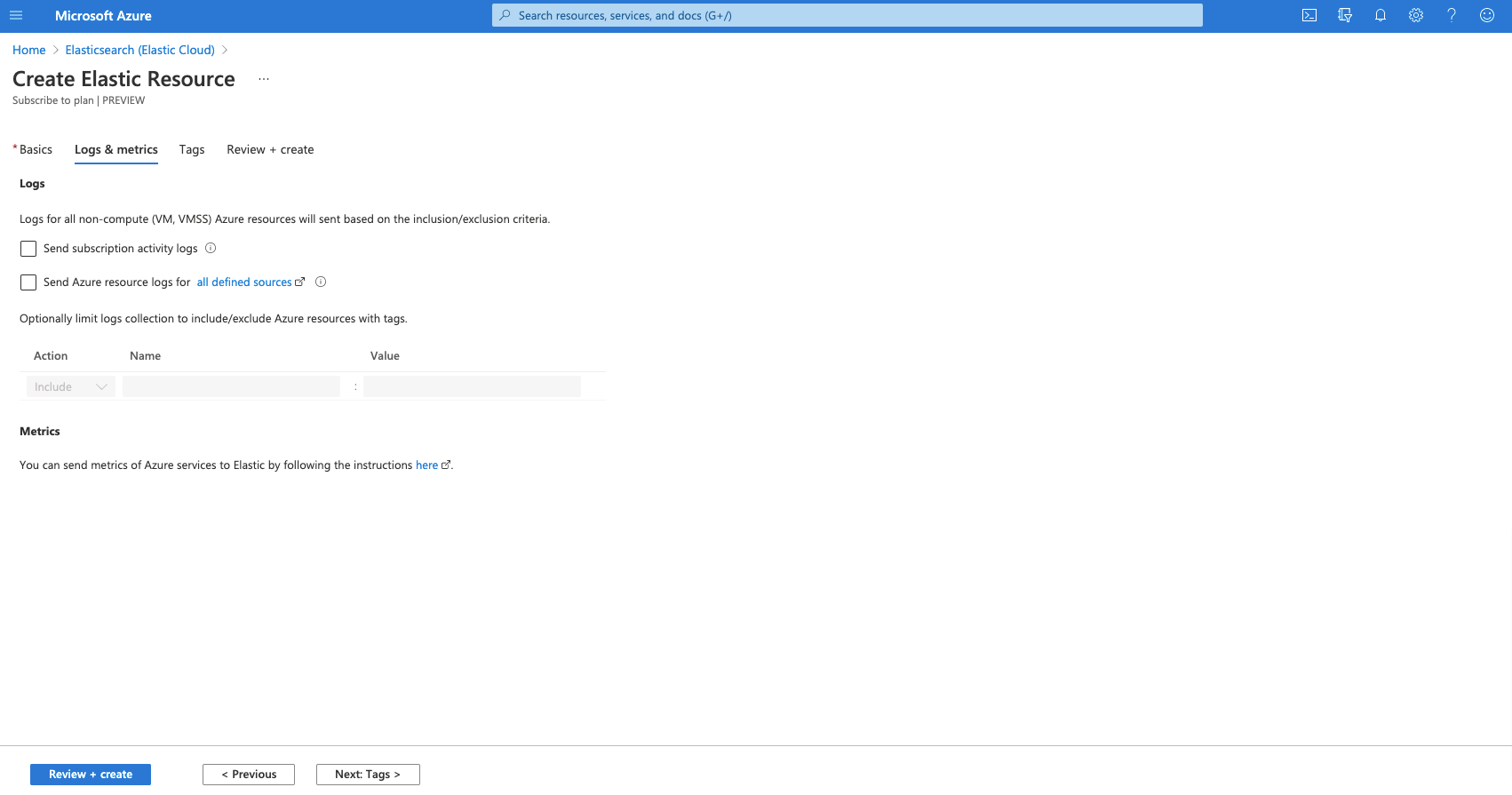
- 他のAzureリソースと同様に、リソースタグを指定します。
.png)
- 情報を確認し、[Review + create](レビュー+作成)を選択します。Elasticsearchがデプロイされます。
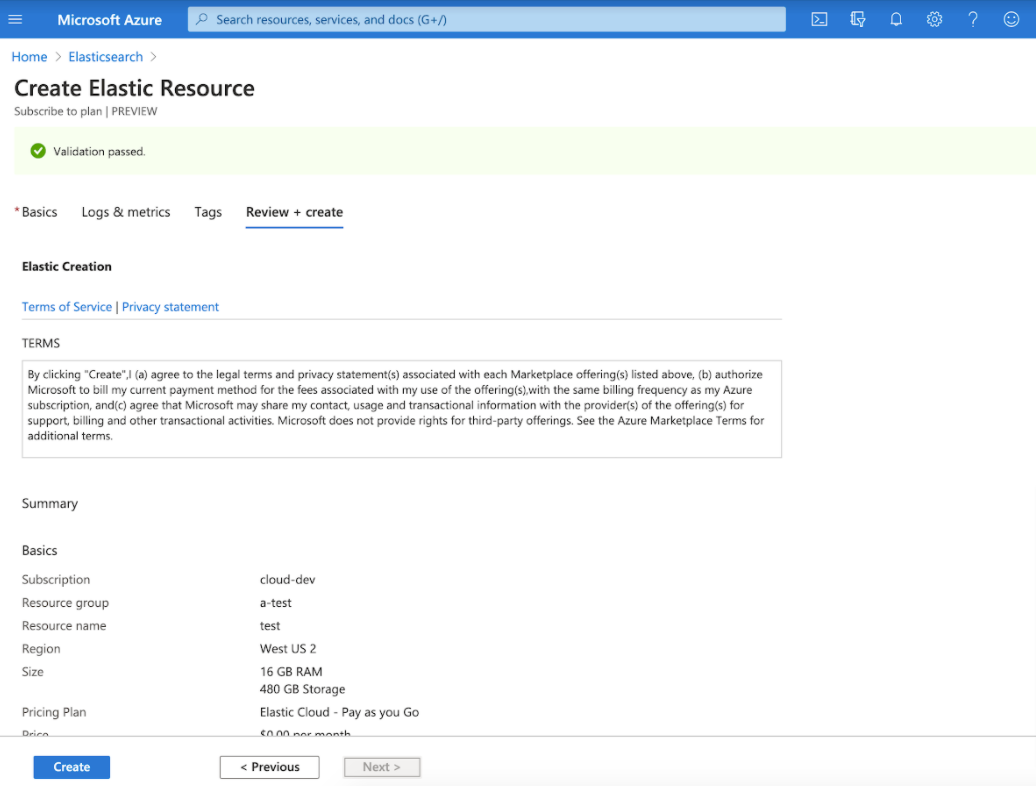
これで、AzureポータルからElasticsearchをデプロイできました。数分後、ポータル内にElasticsearchリソース概要ページが表示されるようになります。AzureアカウントにElasticサブスクリプションが設定されていることも分かります。また、Elasticsearchリソースは、統合されたAzure請求書に表示されるようになります。
AzureでElasticsearchを管理
これで、Elasticsearchリソースがプロビジョニングされました。では、Elasticsearchリソース概要ページを詳しく見ていきましょう。上記で取り上げたフィールドについてはすでに見てきた通りですが、このページにはその他の重要な詳細情報もいくつか表示されます。
- Status(ステータス) - Elasticsearchリソースのステータス。クラスターがスムーズに稼働している場合は、
Healthyと表示されます。 - Version(バージョン) - デプロイされているElasticsearchのバージョン。デフォルトでは、Azureは利用可能な最新バージョンをデプロイします。以前のバージョンをデプロイしたい場合は、下記のAdvanced settings(詳細設定)を確認してください。
- Advanced settings(詳細設定) - Elastic Cloudコンソールへのリンク。必要に応じてリソースに追加の変更を行うことができます。Elastic Cloudコンソールで実行できるアクションには次のものが含まれます。
- クラスターのサイズ変更
- 自動拡張の有効化
- Elasticsearchの新しいバージョンへのアップグレード
- 接続性を確保するためのトラフィックフィルターの設定
- Elasticsearch endpoint(Elasticsearchエンドポイント) - Elasticsearch APIへのエンドポイント。
- Deployment URL(デプロイURL) - Elasticを使い始めるのに役立つKibanaリンク。
.png)
Elasticソリューションの確認
これで、検索、オブザーバビリティ、セキュリティ、分析ユースケースに関してElasticが提供するものすべてを活用することができます。開始するには、AzureのElasticsearch概要ページで[Kibana]をクリックします。Azureアカウントを選択して、シングルサインオンでElasticに直接ログインします。
製品内ガイドに従って、Elasticから、統合の設定、データのインジェスト、データ探索の開始を行い、 役立つインサイトを取得できます。また、ベータ版で使用可能なFleetを活用して、データのインジェストプロセスを最適化することもできます。左のメニューから[Fleet]にアクセスし、[Integrations](統合機能)を選択すると、インジェストできる様々なタイプのデータが表示されます。
Azureのログとメトリック
最新のElasticの統合機能により、AzureのログとメトリックをElasticに自動的にインジェストできるようになりました。統合ポイントは以下の2つです。
Azureのサブスクリプションログおよびリソースログ
Azureサブスクリプションログは、サブスクリプションレベルのイベントに関するインサイトを提供します。Azureリソースログは、Azureのサービスまたはリソースのオペレーションを示します。これらのログはともに、Azureプラットフォームの概要を提供するものであり、アナリストや管理者がAzure内のアクティビティを監査するのに役立ちます。Elasticのこのような強化された統合により、数回のクリックでAzureからElasticにログを簡単にエクスポートできるようになりました。手動でエージェントをデプロイしたり、インジェストのワークロードを構成する必要はありません。
サブスクリプションログおよびリソースログのインジェストを開始するには:
- [Logs & Metrics](ログ&メトリック)タブにアクセスします。このタブには、「Create Elastic Resource」(Elasticリソース作成)フローから、または概要ページの既存のElasticsearchリソースからアクセスできます。
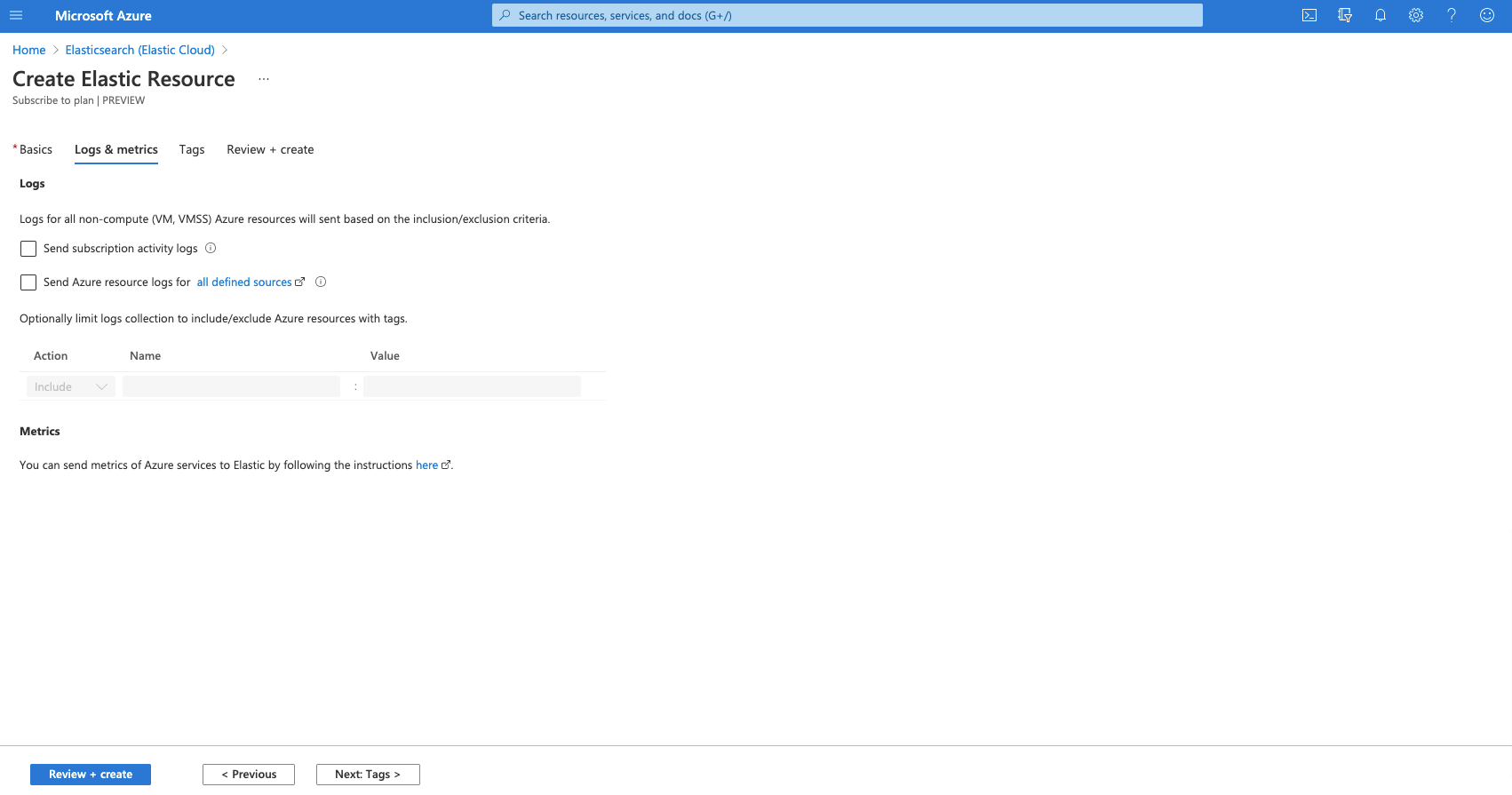
- サブスクリプションアクティビティログおよび/またはリソースログのチェックボックスをクリックします。
- オプションとして、ログの収集に特定のリソースを含める、または除外するタグルールを指定できます。タグルールを指定しない場合、デフォルトでは、サポートされているすべてのリソースからログがインジェストされます。
- [Save](保存)を選択します(またはリソースの作成を完了します)。しばらくすると、ログデータがElasticに表示されるようになります。
- ログデータを表示するには、Kibanaにログインします。Kibanaには、AzureのElasticsearch概要ページからアクセスできます。Kibanaにログインすると、[Discover](発見)タブで生のログデータを見ることができます。[Dashboard ](ダッシュボード)タブでは、Azureデータのために事前構築されたいくつかのダッシュボードをすぐに見ることができます。

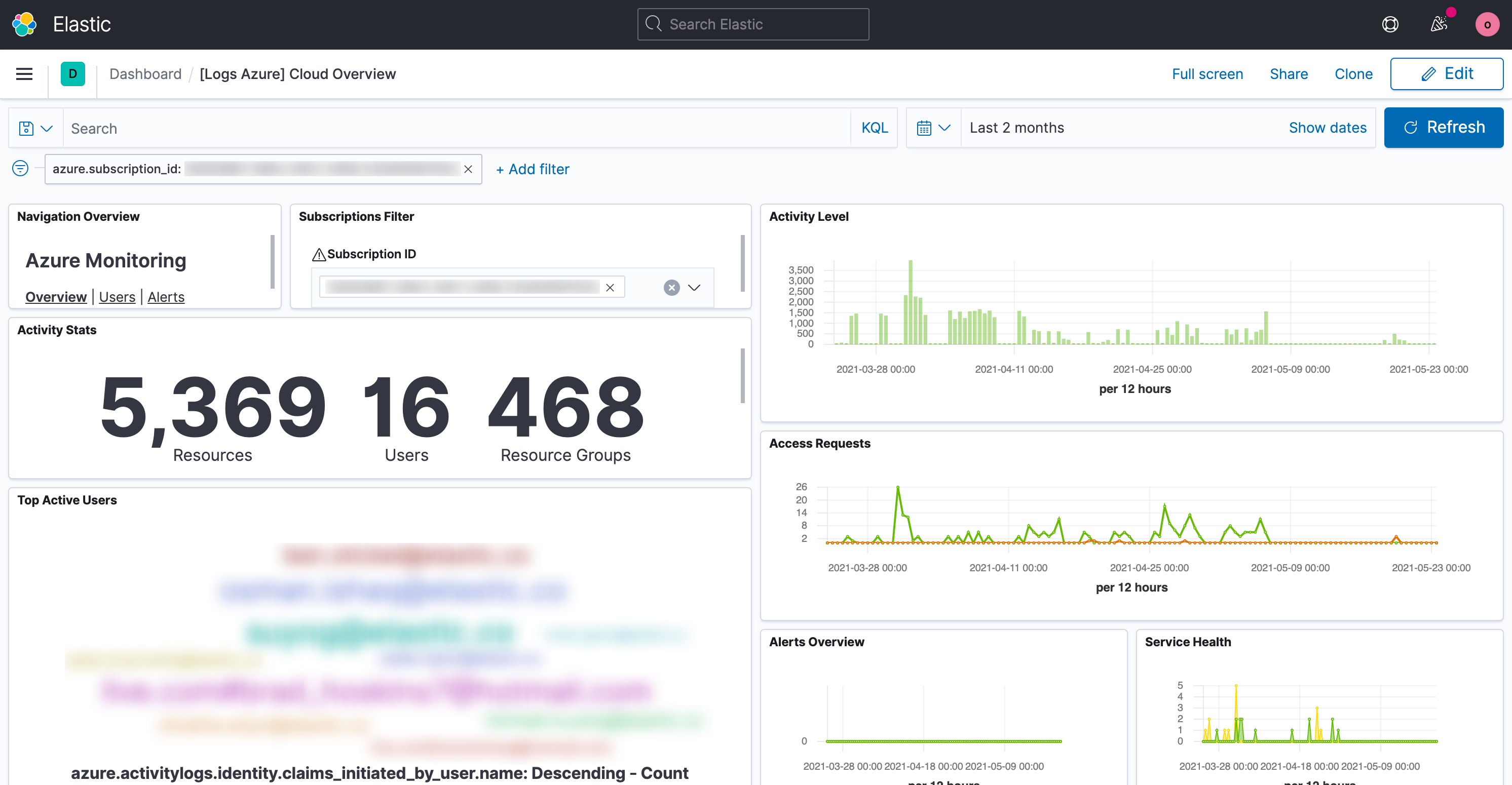
この統合によるログの収集は、Azureサービスがサポートされているかどうか、およびAzureサービスがデプロイされているリージョンに依存することにご注意ください。詳しい説明については、こちらのドキュメントをご確認ください。
仮想マシンのログとメトリック
より詳細な分析のために、仮想マシンからのシステムログを簡単にElasticに送信することができます。そしてElasticで、仮想マシンのデータを検索、可視化、アラート受信、トラブルシューティングできます。
使い始めるには:
- Elasticリソースの[Virtual machines](仮想マシン)タブにアクセスします。
.png)
- 監視する仮想マシンを選択し、[Install Extension](拡張機能をインストール)をクリックします。このアクションにより、Elastic VM拡張機能が仮想マシンにインストールされ、Elastic Agentがデプロイされることでシステムのログとメトリックが収集されます。
- 拡張機能がインストールされると、ログおよびメトリックがElasticに流れ始めます。「View data」(データを表示)列の下に、Elasticへのリンクとなる2つのクイックリンクが表示され、そこからデータを見ることができます。
- Logs(ログ):Elasticのログストリームにリンクされており、ログデータの表示および検索ができます。
- Metrics(メトリック):事前にフィルターされたダッシュボードにリンクされており、仮想マシンの正常性の概要を確認できます。
- Fleetを使うことで、Elastic内で直接、Elastic Agentおよびその収集データをさらに詳細に管理することができます。
これで、プラットフォームのログと仮想マシンのデータがElasticに取り込まれるようになりました。Elasticでは次のようなことができます。
- 追加データを環境にインジェストする
- 異常検知でデータ内の異常なパターンを発見する
- ログとメトリックデータをシステムのトレースと統合し、アプリケーションパフォーマンスの監視を行う
- Elastic Securityを使用した脅威検知とエンドポイント防御で環境を保護する
- Enterprise Searchを使用して、高度にカスタマイズされた検索エクスペリエンスを構築する
請求書の一本化
統合されたMicrosoft請求書に、Elasticの使用料金のすべてが単一の明細行で提示され、Azureの支出としてまとめられます。Elasticの使用料金は、「Elastic Cost Analysis」(Elasticコスト分析)ページでリージョンごとおよびデプロイごとに確認できます。
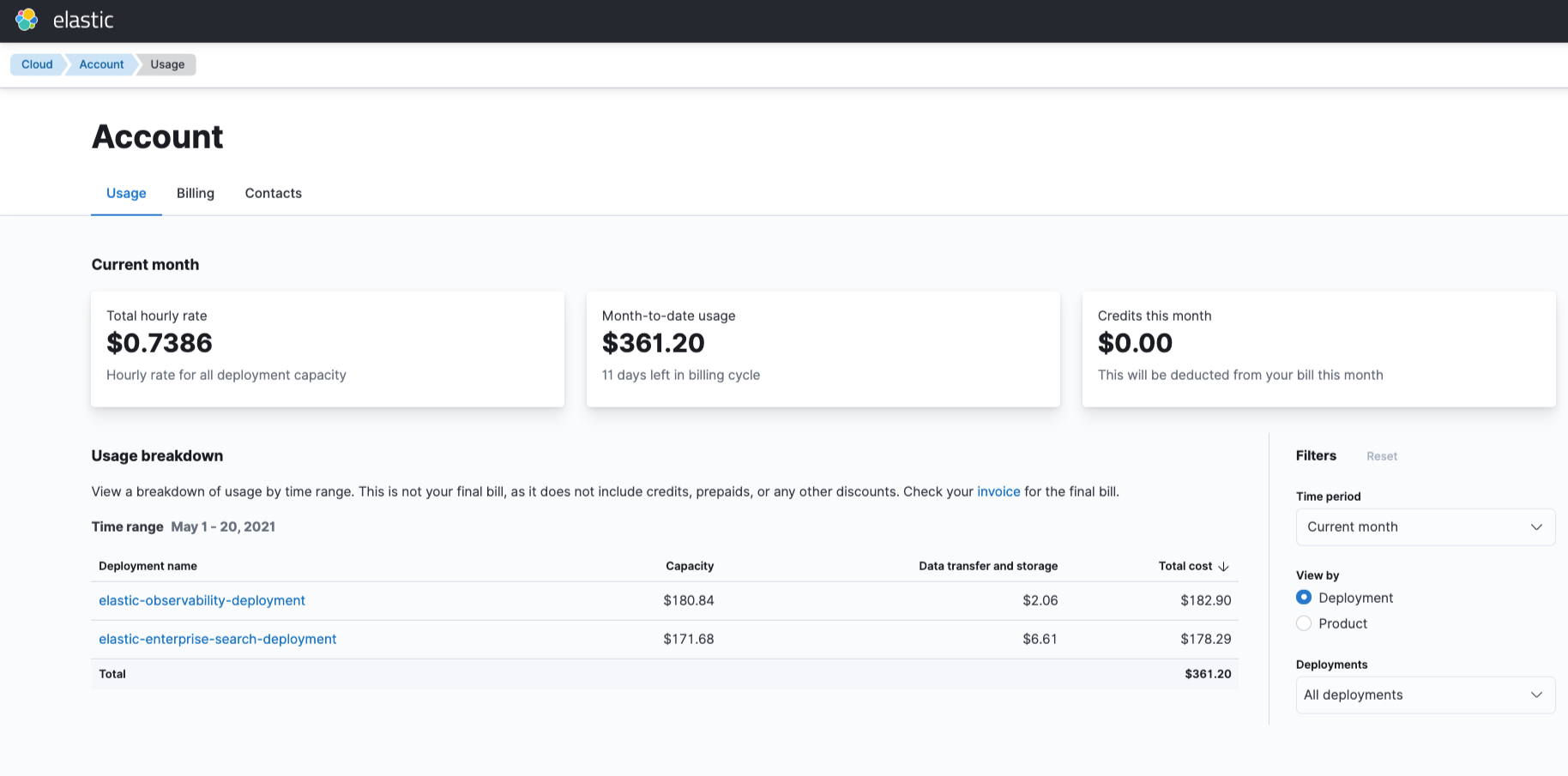
サポートを受ける方法
この統合に関するサポートはElasticが提供します。いつでもサポートいたしますのでご連絡ください。AzureポータルのElasticsearchリソース概要ページで[New support request](新規サポートリクエスト)をクリックするとElastic Cloudコンソールに移動しますので、そこでElasticサポートチーム宛てにサポートケースを作成していただけます。
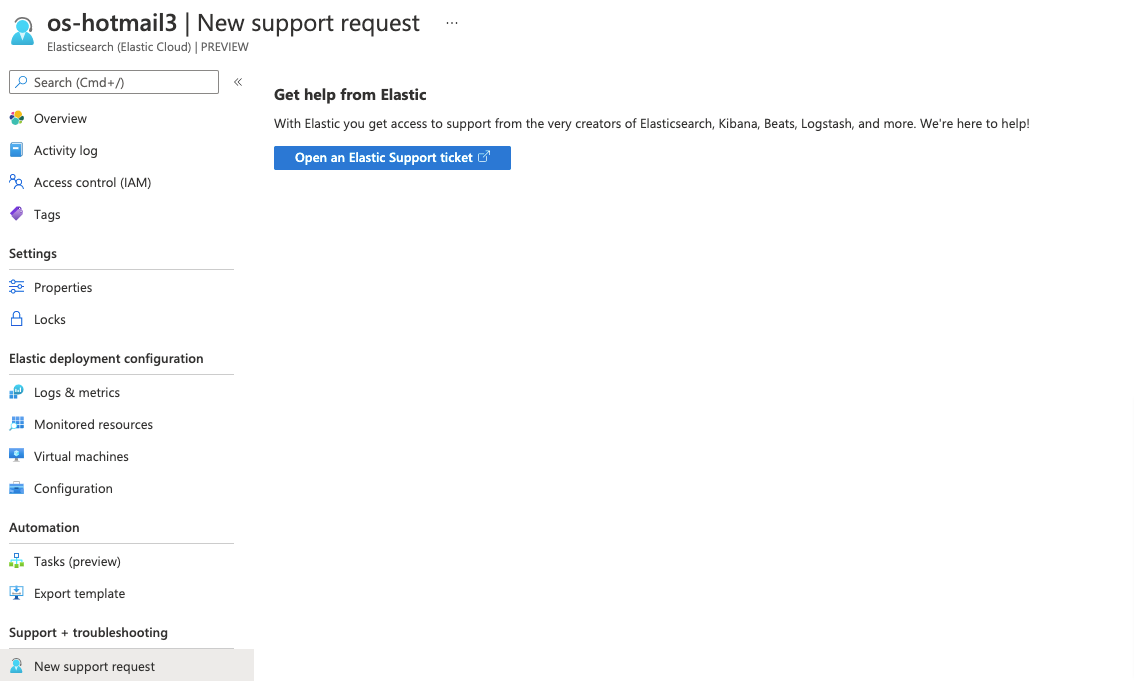
試してみましょう
ここまでで、Elasticsearch(Elastic Cloud)on Azureの概要について説明しました。今回の統合によるメリットをご理解いただくために、ログおよびメトリックを監視するためのネイティブ機能をご紹介しました。Azureポータルからデプロイして、使用を開始していただければと思います。
詳しくは、ドキュメントをご覧ください。ご質問やフィードバックがある場合は、azure-co-sell@elastic.coまでご連絡ください。
.png)